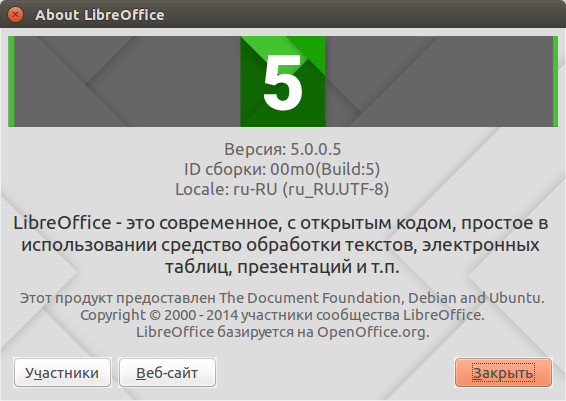- Простой способ установки самой новой версии LibreOffice на Linux
- Связанные статьи:
- Как обновить LibreOffice до версии 5.0 в Ubuntu, Linux Mint
- Что нового в LibreOffice 5.0:
- Для обновления или установки LibreOffice 5.0 в Ubuntu, Linux Mint необходимо выполнить следующее:
- Как установить LibreOffice на Linux Mint 20
- Установите LibreOffice на Linux Mint 20 Ulyana
- Шаг 1. Перед запуском приведенного ниже руководства важно убедиться, что ваша система обновлена, выполнив следующие apt команды в терминале:
- Шаг 2. Установка LibreOffice на Linux Mint 20.
- Шаг 3. Доступ к LibreOffice в Linux Mint.
Простой способ установки самой новой версии LibreOffice на Linux
Кратко введу в курс дела, если кто-то не знает. LibreOffice на Linux есть. Причём на большинстве популярных дистрибутивов он уже предустановлен. Там, где не предустановлен, его легко можно поставить в одну команду из репозитория вашего дистрибутива или через графический интерфейс. Так в чём проблема? Проблема в том, что почти всегда версия LibreOffice в репозиториях отстаёт от актуальной выпущенной версии.
Установить самую новую версию LibreOffice на Linux не сложно. Можно скачать архив с бинарными файлами с официального сайта, распаковать его и установить необходимые программы. Тем не менее, получается, что мы совсем не используем мощь UNIX: вручную что-то скачиваем, что-распаковываем и т. д. А ведь все эти операции можно автоматизировать. И вместо того чтобы сидеть клацать мышкой, заняться чем-нибудь полезным во время установки LibreOffice.
В общем, я сделал одну команду для автоматизации процесса. Эта команда подходит для Debian / Ubuntu / Mint / Kali Linux.
- удаляет предыдущую версию LibreOffice
- проверяет на официальном сайте самую свежую версию LibreOffice
- скачивает её
- скачивает языковой файл (для русского языка)
- распаковывает оба архива
- всё устанавливает (и LibreOffice и языковые файлы)
- удаляет после себя два скаченных архива и два каталога, появившихся после распаковки
Просьба к тем, кто попробовал — напишите в комментариях о ваших успехах, есть ли какие-то замечания к команде и т.д. Особенно интересует опыт владельцев 32-битных ОС.
Чтобы установить LibreOffice на Linux достаточно в командную строку скопировать одну команду (64-битные системы):
sudo apt-get purge libreoffice? -y && cd /tmp/ && (t=`curl -s -L http://www.libreoffice.org/download/ | grep -E -o 'Download Version 2.9(|.1)' | sed 's/Download Version //' | sed 's///'`; tt=http://download.documentfoundation.org/libreoffice/stable/$t/deb/x86_64/LibreOffice_"$t"_Linux_x86-64_deb.tar.gz; wget $tt && tar zxvf LibreOffice_"$t"_Linux_x86-64_deb.tar.gz; cd LibreOffice_"$t"* && sudo dpkg -i DEBS/*.deb && cd .. && rm -rf LibreOffice_*; ttt=http://download.documentfoundation.org/libreoffice/stable/$t/deb/x86_64/LibreOffice_"$t"_Linux_x86-64_deb_langpack_ru.tar.gz; wget $ttt && tar zxvf LibreOffice_"$t"_Linux_x86-64_deb_langpack_ru.tar.gz; cd LibreOffice_"$t"* && sudo dpkg -i DEBS/*.deb && cd .. && rm -rf LibreOffice_*;) && cd ~
sudo apt-get purge libreoffice? -y && cd /tmp/ && (t=`curl -s -L http://www.libreoffice.org/download/ | grep -E -o 'Download Version 3.8(|.4)' | sed 's/Download Version //' | sed 's///'`; tt=http://download.documentfoundation.org/libreoffice/stable/$t/deb/x86/LibreOffice_"$t"_Linux_x86_deb.tar.gz; wget $tt && tar zxvf LibreOffice_"$t"_Linux_x86_deb.tar.gz; cd LibreOffice_"$t"* && sudo dpkg -i DEBS/*.deb && cd .. && rm -rf LibreOffice_*; ttt=http://download.documentfoundation.org/libreoffice/stable/$t/deb/x86/LibreOffice_"$t"_Linux_x86_deb_langpack_ru.tar.gz; wget $ttt && tar zxvf LibreOffice_"$t"_Linux_x86_deb_langpack_ru.tar.gz; cd LibreOffice_"$t"* && sudo dpkg -i DEBS/*.deb && cd .. && rm -rf LibreOffice_*;) && cd ~
Если у вас LibreOffice не установлен (например, в Kali Linux), то достаточно этой команды (64-битные системы):
cd /tmp/ && (t=`curl -s -L http://www.libreoffice.org/download/ | grep -E -o 'Download Version 4.1(|.5)' | sed 's/Download Version //' | sed 's///'`; tt=http://download.documentfoundation.org/libreoffice/stable/$t/deb/x86_64/LibreOffice_"$t"_Linux_x86-64_deb.tar.gz; wget $tt && tar zxvf LibreOffice_"$t"_Linux_x86-64_deb.tar.gz; cd LibreOffice_"$t"* && sudo dpkg -i DEBS/*.deb && cd .. && rm -rf LibreOffice_*; ttt=http://download.documentfoundation.org/libreoffice/stable/$t/deb/x86_64/LibreOffice_"$t"_Linux_x86-64_deb_langpack_ru.tar.gz; wget $ttt && tar zxvf LibreOffice_"$t"_Linux_x86-64_deb_langpack_ru.tar.gz; cd LibreOffice_"$t"* && sudo dpkg -i DEBS/*.deb && cd .. && rm -rf LibreOffice_*;) && cd ~
cd /tmp/ && (t=`curl -s -L http://www.libreoffice.org/download/ | grep -E -o 'Download Version 8.2(|.6)' | sed 's/Download Version //' | sed 's///'`; tt=http://download.documentfoundation.org/libreoffice/stable/$t/deb/x86/LibreOffice_"$t"_Linux_x86_deb.tar.gz; wget $tt && tar zxvf LibreOffice_"$t"_Linux_x86_deb.tar.gz; cd LibreOffice_"$t"* && sudo dpkg -i DEBS/*.deb && cd .. && rm -rf LibreOffice_*; ttt=http://download.documentfoundation.org/libreoffice/stable/$t/deb/x86/LibreOffice_"$t"_Linux_x86_deb_langpack_ru.tar.gz; wget $ttt && tar zxvf LibreOffice_"$t"_Linux_x86_deb_langpack_ru.tar.gz; cd LibreOffice_"$t"* && sudo dpkg -i DEBS/*.deb && cd .. && rm -rf LibreOffice_*;) && cd ~
В меню LibreOffice может появиться не сразу, а после перезапуска графической оболочки (после перезагрузки компьютера).
Для удаления LibreOffice, установленной как в ручном режиме, так и из репозиториев:
sudo apt-get purge libreoffice? -y
Следующий скрипт самостоятельно проверит последнюю версию LibreOffice и сравнит её с той, которая установлена. Если установлена уже самая свежая версия, то скрипт просто завершит работу. Если имеется более свежая версия, то программа выведет соответствующее сообщение и замрёт на 10 секунд. Если не хотите обновляться, то за это время нужно нажать Ctrl+C. В противном случае через 10 секунд программа начнёт удалять старую версию и устанавливать новую. Скопируйте текст программы в TestLO.sh. Запускать так:
#!/bin/bash if [ "`which soffice`" ]; then t1=`soffice --headless --version | grep -Eo '4+[.]2+[.]7+'` echo "Установлена версия: $t1" temp="$(curl -s -L http://www.libreoffice.org/download/)" if [ $? -ne '0' ]; then exit 1 fi t2=`echo "$" | grep -E -o 'Download Version 4.2(|.3)' | sed 's/Download Version //' | sed 's///'` echo "Самая новая версия: $t2" temp="$(curl -s -L http://www.libreoffice.org/download/pre-releases/)" if [ $? -ne '0' ]; then exit 1 fi ttrue=`echo "$" | grep -E -o '/download/libreoffice(.)*/\?version=6.4.6">LibreOffice[A-Za-z0-9. ]*' | grep -o -E '>(.)*LibreOffice//' | sed 's/#!/bin/bash if [ "`which soffice`" ]; then t1=`soffice --headless --version | grep -Eo '2+[.]8+[.]7+'` echo "Установлена версия: $t1" temp="$(curl -s -L http://www.libreoffice.org/download/)" if [ $? -ne '0' ]; then exit 1 fi t2=`echo "$" | grep -E -o 'Download Version 2.8(|.8)' | sed 's/Download Version //' | sed 's///'` echo "Самая новая версия: $t2" temp="$(curl -s -L http://www.libreoffice.org/download/pre-releases/)" if [ $? -ne '0' ]; then exit 1 fi ttrue=`echo "$" | grep -E -o '/download/libreoffice(.)*/\?version=1.1.7">LibreOffice[A-Za-z0-9. ]*' | grep -o -E '>(.)*LibreOffice//' | sed 's/Связанные статьи:
Как обновить LibreOffice до версии 5.0 в Ubuntu, Linux Mint
Document Foundation объявили о выпуске LibreOffice 5.0. Разработчики обновили свой PPA репозиторий для Ubuntu 15.10, Ubuntu 15.04, Ubuntu 14.04, Ubuntu 12.04 и для других производных (например, таких как Linux Mint 13/17, Elementary OS Freya/Luna).
Что нового в LibreOffice 5.0:
Ниже приведены основные нововведения:
- LibreOffice 5.0 поставляется с внушительным числом новых возможностей. Для модуля, таблицы Calc появились новые функции для набора сложных формул. Calc стал более производительный и функциональный, что делает его готовым для предприятий.
- Новые иконки, значительные улучшения в меню и боковой панели: LibreOffice создаст для вас все условия для творческой работы. Стиль управления в настоящее время более интуитивно понятный благодаря визуализации стилей в интерфейсе.
- LibreOffice 5 поставляется с многочисленными улучшениями импорта и экспорта для MS Office, PDF, RTF, и для многих других форматом.
Для обновления или установки LibreOffice 5.0 в Ubuntu, Linux Mint необходимо выполнить следующее:
Откройте терминал сочетанием клавиш Ctrl+Alt+T и запустите команду, чтобы добавить PPA:
sudo add-apt-repository -y ppa:libreoffice/ppa
Теперь запустите следующие команды для обновления кеша программ и установки нового LibreOffice через добавленный репозиторий PPA:
sudo apt-get update; sudo apt-get install libreoffice
Как установить LibreOffice на Linux Mint 20


В этом руководстве мы покажем вам, как установить LibreOffice на Linux Mint 20. Для тех из вас, кто не знал, LibreOffice — это мощный и бесплатный офисный пакет, такой как создание электронных таблиц, слайд-шоу и баз данных, используемых миллионами. людей по всему миру. Его чистый интерфейс и многофункциональные инструменты помогут вам раскрыть свой творческий потенциал и повысить производительность.
В этой статье предполагается, что у вас есть хотя бы базовые знания Linux, вы знаете, как использовать оболочку, и, что наиболее важно, вы размещаете свой сайт на собственном VPS. Установка довольно проста и предполагает, что вы работаете с учетной записью root, в противном случае вам может потребоваться добавить ‘ sudo ‘ к командам для получения привилегий root. Я покажу вам пошаговую установку LibreOffice на Linux Mint 20 (Ульяна).
Установите LibreOffice на Linux Mint 20 Ulyana
Шаг 1. Перед запуском приведенного ниже руководства важно убедиться, что ваша система обновлена, выполнив следующие apt команды в терминале:
Шаг 2. Установка LibreOffice на Linux Mint 20.
LibreOffice включен в стандартные репозитории Linux Mint 20. Теперь установите пакет LibreOffice, используя следующую команду:
sudo apt install libreoffice
Теперь добавляем репозиторий LibreOffice PPA с помощью команды:
sudo add-apt-repository ppa:libreoffice sudo apt update sudo apt install libreoffice
Выполните следующую команду, чтобы установить пакеты Snap:
sudo rm /etc/apt/preferences.d/nosnap.pref sudo apt update sudo apt install snapd
Чтобы установить LibreOffice, просто используйте следующую команду:
sudo snap install libreoffice
Шаг 3. Доступ к LibreOffice в Linux Mint.
После успешной установки запустите и наслаждайтесь LibreOffice в Linux Mint Desktop.
Поздравляю! Вы успешно установили LibreOffice . Благодарим за использование этого руководства для установки последней версии LibreOffice в системе Linux Mint. Для получения дополнительной помощи или полезной информации мы рекомендуем вам посетить официальный сайт LibreOffice .